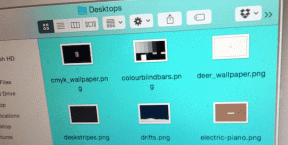Popravite Windows Store koji se ne učitava u sustavu Windows 10
Miscelanea / / November 28, 2021
Popravite Windows Store koji se ne učitava u sustavu Windows 10: Windows Store se ne učitava/ne radi u sustavu Windows 10 uobičajen je problem s kojim se susreće svaki korisnik sustava Windows 10. Pa, nedavno je Microsoft pokušao riješiti ovaj problem u nedavnim ažuriranjima, ali nažalost, nije ga uspio ispravno popraviti.
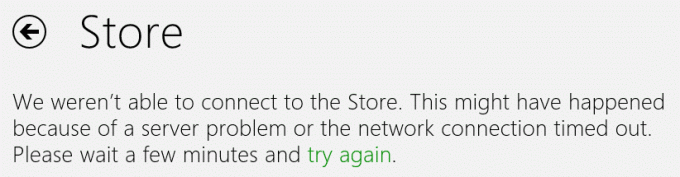
Ponekad se Windows Store ne otvara/učitava ili ne radi jer su postavke datuma i vremena netočne, što je potpuno popravljivo. Ali to ne znači da je to slučaj sa svim ostalim korisnicima, pa smo naveli sva moguća rješenja za problem učitavanja Windows trgovine u sustavu Windows 10.
Preporučeno: Prije nastavka, stvoriti točku vraćanja sustava
Sadržaj
- Popravite Windows Store koji se ne učitava u sustavu Windows 10
- 1. način: pokrenite alat za rješavanje problema za Windows aplikacije
- Metoda 2: Resetirajte Windows Store
- Metoda 3: Postavite datum i vrijeme
- Metoda 4: Onemogućite proxy vezu
- Metoda 5: Ponovno registrirajte aplikacije Windows Store
- Metoda 6: Vratite zdravlje sustava
Popravite Windows Store koji se ne učitava u sustavu Windows 10
1. način: pokrenite alat za rješavanje problema za Windows aplikacije
1. Posjetite ovo veza i kliknite na gumb "Pokrenite alat za rješavanje problema.“
2. Nakon što će se datoteka preuzeti, dvaput kliknite na nju da biste pokrenuli datoteku.
3. U prozorima alata za rješavanje problema kliknite Napredno i provjerite "Automatski primijenite popravke” je označeno.
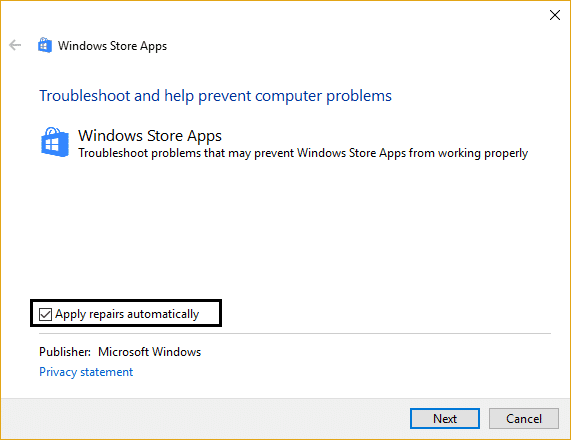
4. Pustite da se pokrene alat za rješavanje problema i dovršite rješavanje problema.
5. Ponovo pokrenite računalo da biste primijenili promjene.
Metoda 2: Resetirajte Windows Store
1. Pritisnite tipku Windows + R, a zatim upišite "Wsreset.exe” i pritisnite enter.

2. Kada je proces završen, ponovno pokrenite računalo.
Metoda 3: Postavite datum i vrijeme
1. Desnom tipkom miša kliknite datum i vrijeme na programskoj traci i odaberite Podesite datum/vrijeme.
2. Ako je Postavi automatski označeno i prikazuje pogrešan datum/vrijeme, poništite ga. (Ako nije označeno, pokušajte ga provjeriti, što će automatski riješiti problem Datum vrijeme problem)
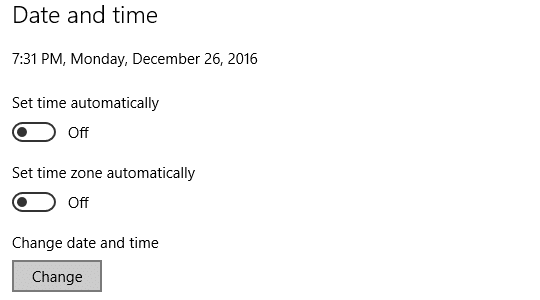
3.Kliknite na Promjena, ispod promjene datuma i vremena, a zatim postavite ispravan datum i vrijeme.
4. Ponovno pokrenite računalo.
Metoda 4: Onemogućite proxy vezu
1. Pritisnite tipku Windows + R, a zatim upišite "inetcpl.cpl” i pritisnite enter za otvaranje Internetskih svojstava.

2. Dalje, idite na karticu Veze i odaberite LAN postavke.
3.Poništite kvačicu Koristite proxy poslužitelj za vaš LAN i provjerite je li označena opcija "Automatski otkrij postavke".

4. Kliknite Ok, a zatim Primijeni i ponovno pokrenite računalo.
Metoda 5: Ponovno registrirajte aplikacije Windows Store
1.U Windows vrsti pretraživanja Powershell zatim desnom tipkom miša kliknite na njega i odaberite Pokreni kao administrator.
2. Sada upišite sljedeće u Powershell i pritisnite enter:
Get-AppXPackage | Foreach {Add-AppxPackage -DisableDevelopmentMode -Register "$($_.InstallLocation)\AppXManifest.xml"}

3. Pustite da se gornji proces završi, a zatim ponovno pokrenite računalo.
Metoda 6: Vratite zdravlje sustava
1. Ako ne možete resetirati ili ponovno registrirati Windows trgovinu, onda sigurno za pokretanje. (Omogući naslijeđeni napredni izbornik za pokretanje za pokretanje u sigurnom načinu rada)
2. Dalje, upišite cmd u Windows pretraživanje, a zatim desnom tipkom miša i odaberite Pokreni kao administrator.

3.Upišite sljedeću naredbu u cmd i pritisnite enter:
Dism.exe /Online /Cleanup-Image /RestoreHealth

4. Ponovno pokrenite računalo i ponovno pokušajte resetirati svoju Windows trgovinu.
To je to, uspješno ste Popravite Windows Store koji se ne učitava u sustavu Windows 10 ali ako još uvijek imate bilo kakvih pitanja u vezi s ovim postom, slobodno ih postavite u odjeljku komentara.